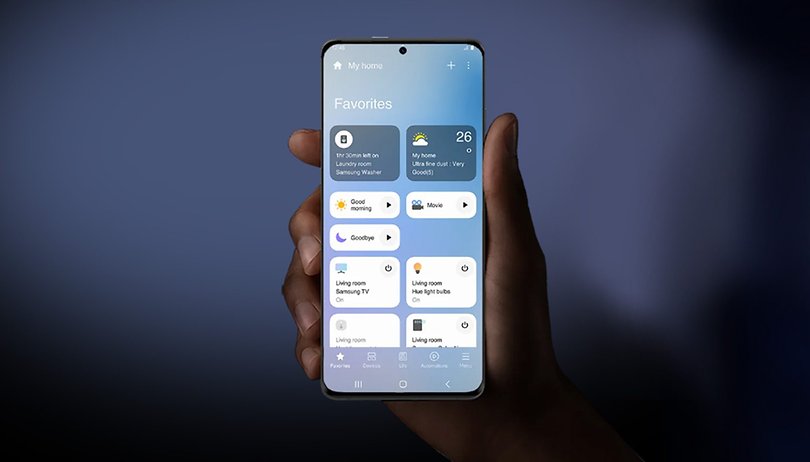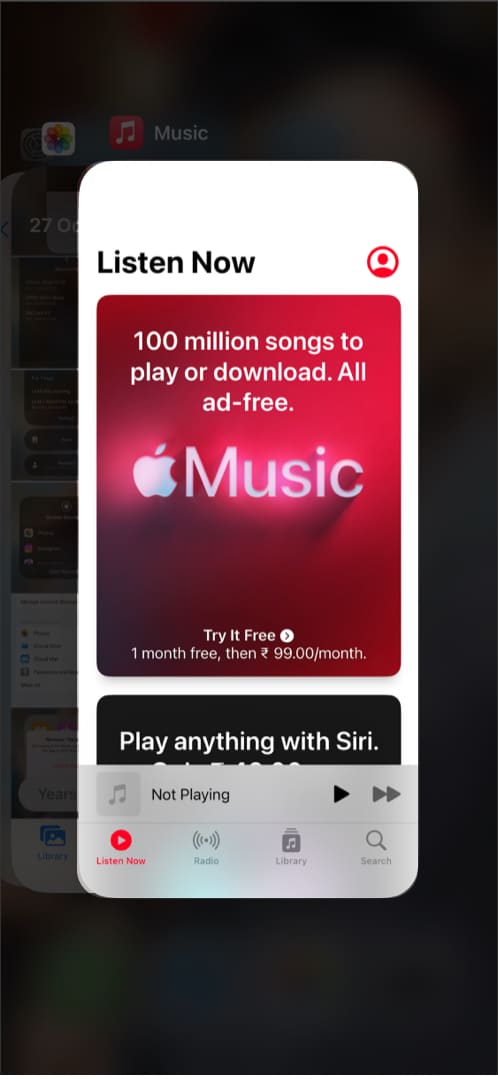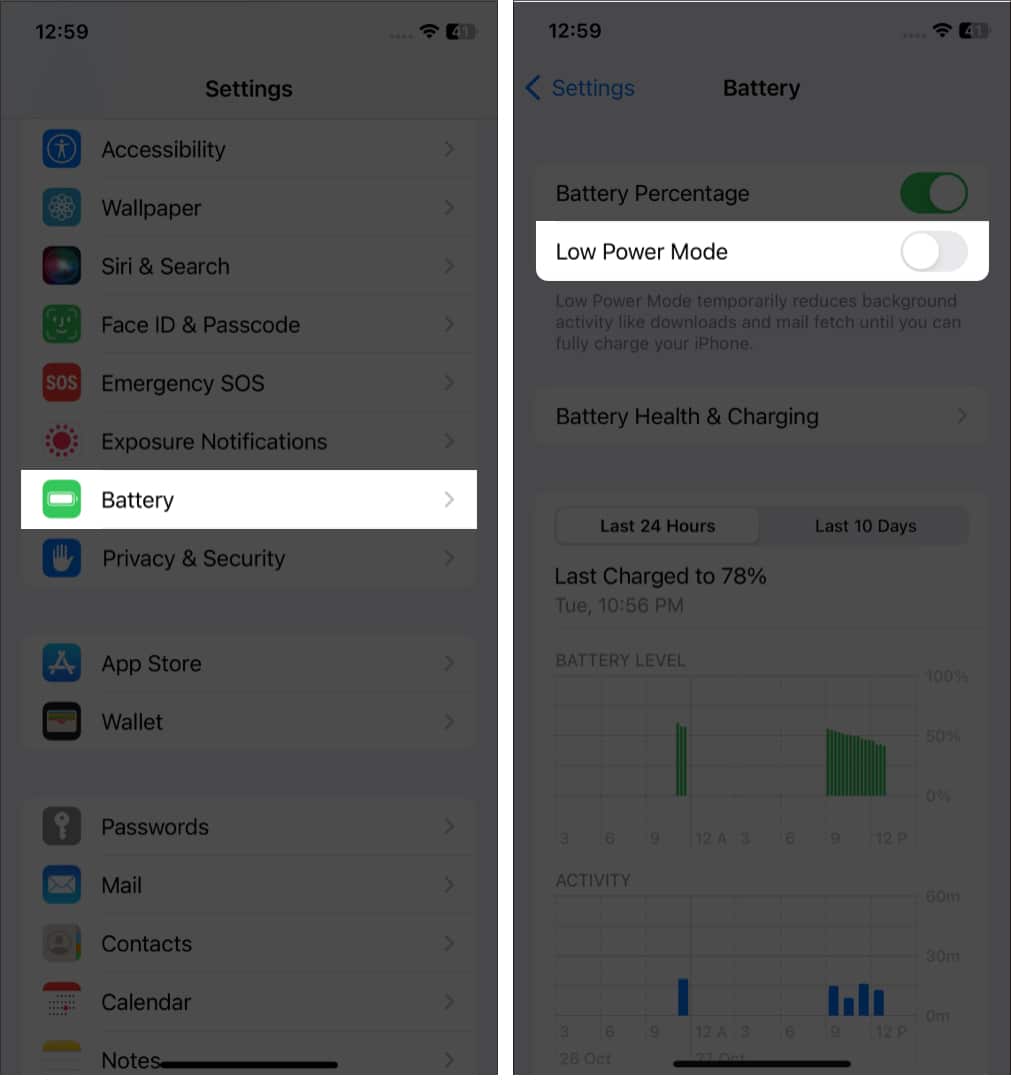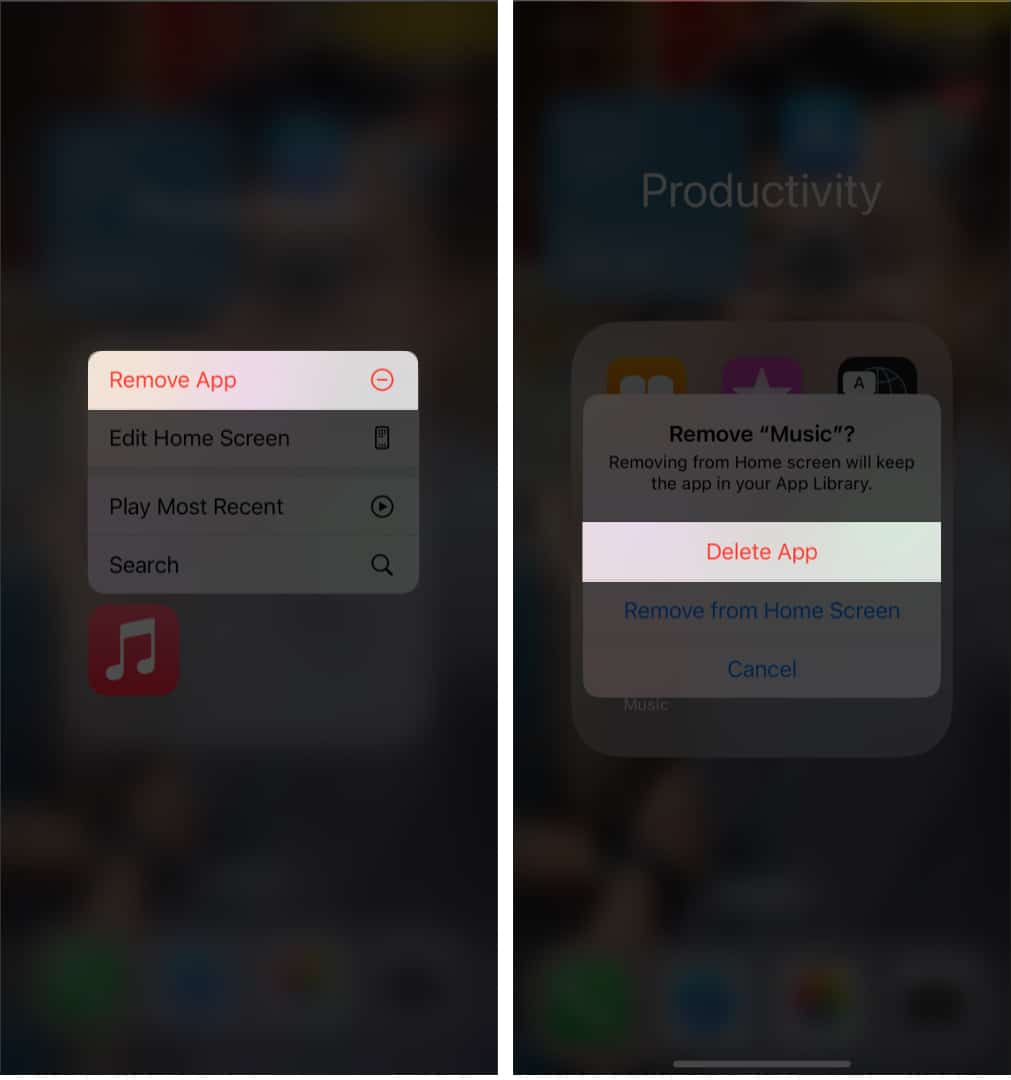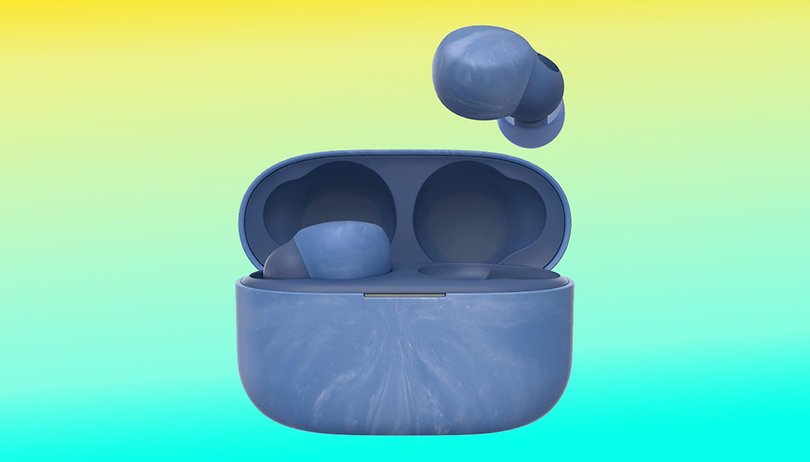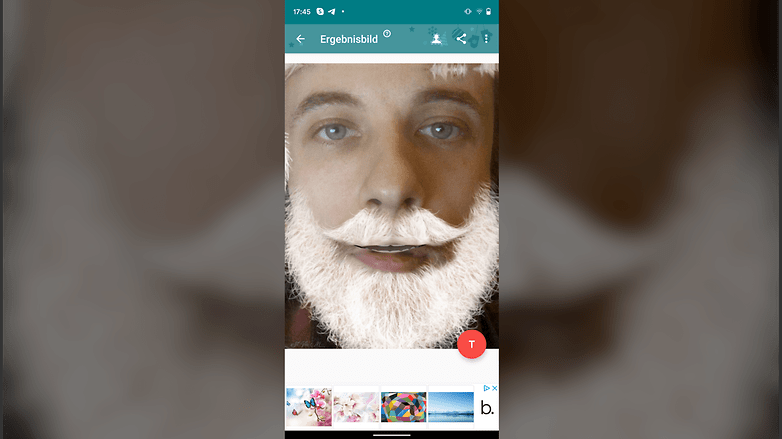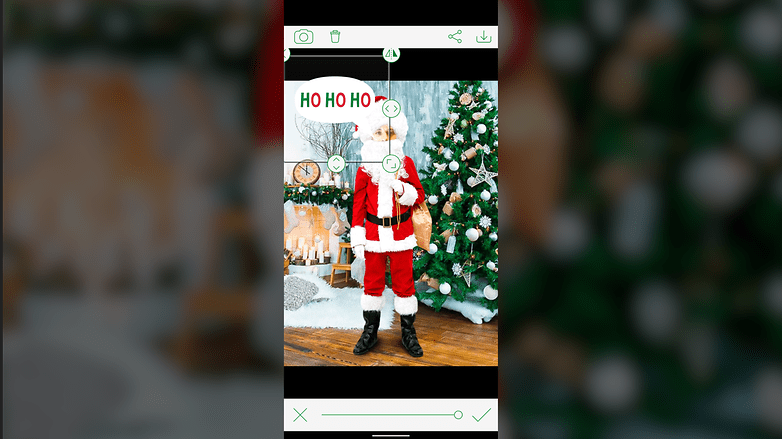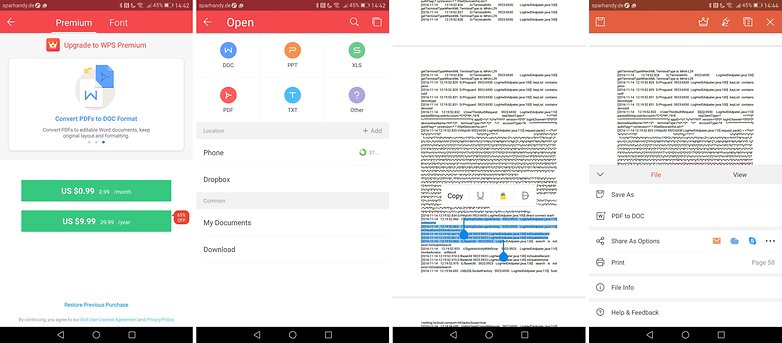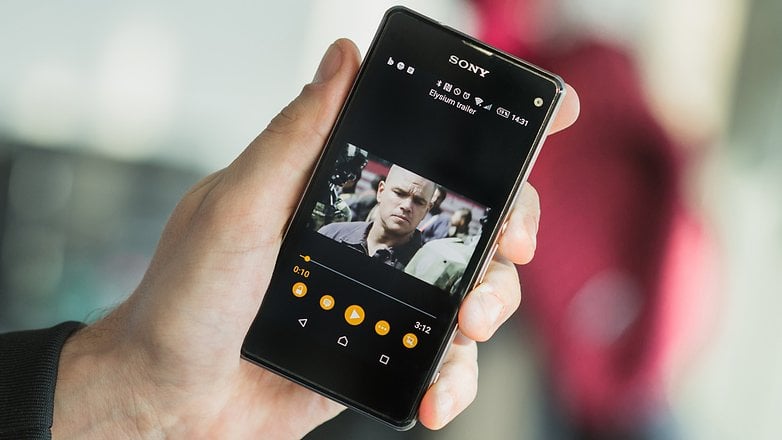Perkara yang perlu diketahui:
- Anda boleh menggunakan Stage Manger pada macOS Ventura dan iPadOS 16.
- Untuk mengakses Pengurus Pentas pada
- Mac – Buka Pusat Kawalan → Pengurus Peringkat.
- iPad – Pusat Kawalan → Pengurus Peringkat.
Semasa WWDC 2022, Apple memperkenalkan Pengurus Peringkat, satu ciri yang akan membantu anda menghilangkan sakit kepala tetingkap apl terbaharu yang berantakan dalam macOS dan iPadOS. Tetapi bagaimana anda mengakses dan menggunakan ciri Pengurus Peringkat?
Sebagai permulaan, anda perlu mempunyai macOS Ventura dan iPadOS 16, serta anda perlu mendayakannya. Panduan ini akan membantu anda memahami dan memanfaatkan Pengurus Peringkat sepenuhnya pada Mac dan iPad, jadi mari mulakan.
- Apakah Apple Stage Manager?
- Cara menggunakan Pengurus Peringkat dalam macOS Ventura
- Cara menggunakan Pengurus Peringkat dalam iPadOS 16
Apakah Apple Stage Manager?
Pengurus Peringkat ialah ciri berbilang tugas untuk macOS dan iPadOS. Ciri ini mengatur tetingkap pada desktop anda dengan lebih baik supaya anda boleh mengaksesnya dengan mudah dan menikmati desktop tanpa kekacauan dan kekeliruan.
Pengguna boleh menyeret dan melepaskan tetingkap dari sisi ke atas apl lain untuk mengumpulkannya. Semasa menggunakan Pengurus Peringkat, tetingkap apl yang anda gunakan pada masa ini akan dipaparkan dengan jelas di tengah. Sebaliknya, tetingkap aplikasi aktif yang lain disusun di sebelah kiri mengikut susunan yang digunakan baru-baru ini.
Lakaran kenit menunjukkan paparan langsung tetingkapnya, membolehkan anda melihat kemas kini, seperti mesej masuk, tanpa menukar apl. Anda boleh melihat sehingga enam lakaran kecil, bergantung pada saiz desktop anda.
Cara menggunakan Pengurus Peringkat dalam macOS Ventura
Walaupun Pengurus Peringkat tersedia pada semua Mac yang menjalankan macOS Ventura (walaupun yang Intel), ciri ini tidak didayakan secara lalai. Jadi, sebelum kita mula menggunakannya, mari kita belajar untuk mendayakan/melumpuhkan Pengurus Peringkat pada Mac dahulu.
Hidupkan atau matikan Pengurus Pentas
Melalui Tetapan
- Klik Menu Apple → pilih Tetapan Sistem.
- Pilih Desktop & Dok daripada bar sisi.
- Tatal ke bawah ke bahagian Windows & Apps (dari sebelah kanan).
- Togol Pengurus Peringkat hidup atau matikan.
Melalui Pusat Kawalan
- Buka Pusat Kawalan dari bar menu.
- Klik ikon Pengurus Peringkat untuk mendayakan/melumpuhkannya.
Melalui pintasan papan kekunci
- Pergi ke menu Apple → Tetapan Sistem → Papan Kekunci.
- Klik butang Pintasan Papan Kekunci.
- Di sini, pilih Kawalan Misi.
- Klik dua kali pada ‘tiada’ di sebelah Pengurus Pentas.
- Berikan pintasan papan kekunci yang dikehendaki.
- Ketik Selesai.
Kini, Pengurus Peringkat akan didayakan atau dilumpuhkan apabila anda menggunakan pintasan papan kekunci ini.
Tunjukkan atau sembunyikan Pengurus Peringkat dari bar menu Mac
Anda boleh menambah Pengurus Peringkat pada bar menu Mac untuk akses yang lebih mudah. Hanya seret ikon Pengurus Peringkat dari Pusat Kawalan dan lepaskan pada bar menu. Untuk mengalih keluarnya, tahan Perintah (⌘), klik, seret dan lepaskan ikon di mana-mana pada desktop.
Atau anda boleh pergi ke menu Apple → Tetapan Sistem → Pusat Kawalan → klik menu pop timbul di sebelah Pengurus Peringkat → pilih Bar Menu atau Jangan Tunjukkan dalam Bar Menu.
Sekali dalam bar menu, anda boleh mengklik ikon Pengurus Peringkat dan kemudian Togol hidup/matikannya dengan sewajarnya. Jika anda ingin menyesuaikan, klik Tetapan Pengurus Peringkat.
Tukar tetapan Pengurus Peringkat
- Pergi ke menu Apple → Tetapan Sistem → Desktop & Dok.
- Klik Sesuaikan di sebelah Pengurus Peringkat.
- Di sini anda boleh menogol hidup/mati,
-
Aplikasi terkini – Menunjukkan apl yang digunakan baru-baru ini di sebelah kiri.
-
Item desktop – Tunjukkan item yang ada pada desktop.
-
- Seterusnya, klik menu di sebelah Tunjukkan tetingkap daripada aplikasi, dan pilih,
-
Sekaligus – Untuk melihat semua tetingkap aktif aplikasi pada skrin yang sama.
- One at a Time – Tunjukkan hanya tetingkap apl yang paling baru digunakan pada skrin. (Anda boleh mendapatkan tetingkap lain dengan mengklik padanya dari sebelah kiri)
-
- Klik Selesai untuk keluar dari menu.
Catatan:
- Apabila ‘Aplikasi terbaharu’ dilumpuhkan, anda boleh mengalihkan penuding ke tepi kiri skrin untuk melihat secara ringkas apl terbaharu.
- Tingkap skrin penuh dan skrin pisah mendapat ruang sendiri di luar Pengurus Pentas. Anda boleh mengaksesnya melalui meleret ke kiri/kanan dengan tiga/empat jari atau Kawalan Misi.
Susun desktop Mac dengan Pengurus Peringkat
Tukar apl – Bawa bahagian Aplikasi Terkini (jika tersembunyi) dan klik apl yang anda mahu pada skrin utama.
Beralih antara tetingkap apl yang sama – Klik kekunci Perintah (⌘) + aksara (Kiri nombor 1)
Minimumkan tetingkap – Pada asasnya, ini menghantar tetingkap ke sisi sebagai lakaran kecil tanpa menukar tetingkap. Cuma klik – (ikon tolak) atau tekan Command (⌘)+ M
Ubah saiz tetingkap – Tuding kursor di tepi tetingkap apl. Apabila anda melihat anak panah ubah saiz, klik dan seret tepi tetingkap untuk mengubah saiz; angkat jari sebaik sahaja tetingkap diubah saiz.
Letakkan semula atau tindih tetingkap – Klik di mana-mana pada bar tajuk dan seret dan lepaskannya di lokasi yang dikehendaki. Anda juga boleh bertindih tingkap.
Apl kumpulan – Buka apl yang anda mahu tambah. Sekarang lancarkan kumpulan, seret apl dari bahagian Aplikasi terkini dan lepaskannya di tengah skrin. Anda juga boleh menekan kekunci Shift dan klik lakaran kecil tetingkap untuk mengumpulkannya dengan apl yang sedang dibuka.
Nyahkumpulan apl – Seret apl yang ingin anda alih keluar dan lepaskannya di sebelah kiri skrin (di tengah skrin).
Seret dan Lepaskan antara apl – Pilih dan seret item ke sebelah kiri skrin dan tuding kursor ke atas apl untuk dipindahkan. Apabila apl datang ke tengah, lepaskan item di sini. Jika terdapat berbilang tetingkap, tuding kursor pada tetingkap belakang dan lepaskan item apabila tetingkap apl bergerak ke hadapan.
Untuk menyembunyikan/menyahsembunyikan apl – Pergi ke tetingkap apl dan tekan Command (⌘)+H. Kini anda tidak akan melihat apl itu dalam bahagian apl terbaharu. Untuk mendapatkan kembali apl itu, klik apl itu daripada Dok atau tekan Command (⌘)+Tab, tab sekali lagi untuk memilih apl itu, kemudian tinggalkan kekunci.
Cara menggunakan Pengurus Peringkat dalam iPadOS 16
Syukurlah, Apple tidak lagi mengehadkan Pengurus Peringkat kepada iPad dengan cip siri M. Anda boleh menggunakan ciri ini selagi anda mempunyai iPadOS 16 dan:
- iPad Air (generasi ke-5)
- iPad Pro 11-inci (semua generasi)
- iPad Pro 12.9-inci (generasi ke-3 dan lebih baru)
Dayakan atau lumpuhkan Pengurus Peringkat pada iPad
Melalui Tetapan
- Lancarkan Tetapan → Skrin Utama & Berbilang tugas.
- Ketik Pengurus Pentas.
- Togol hidup/mati Gunakan Pengurus Peringkat pada iPad.
- Di sini, anda juga boleh semak/nyahtanda
-
Apl Terkini – Untuk membenarkan/melumpuhkan apl terkini daripada muncul di sebelah kiri.
-
Dok – Untuk menyahsembunyi/menyembunyikan Dok apabila Pengurus Peringkat aktif.
-
Melalui Pusat Kawalan
- Buka Pusat Kawalan.
- Ketik ikon Pengurus Pentas.
Apabila didayakan, latar belakang ikon menjadi putih. - Untuk menukar tetapan Pengurus Peringkat, tekan keras ikon.
- Sekarang, tandakan/nyahtanda
- Apl terbaharu
- dok
Nota: Jika anda tidak dapat melihat ikon Pengurus Peringkat dalam Pusat Kawalan, pergi ke Tetapan → Pusat Kawalan → ketik + di sebelah Pengurus Peringkat.
Berbilang tugas dengan berbilang tetingkap pada iPad dengan Pengurus Peringkat
Buat kumpulan apl – Anda boleh menggunakan mana-mana o
- Ketik ikon tiga titik di bahagian atas tetingkap dan pilih Tambah Tetingkap Lain. Anda kini akan melihat semua tetingkap apl terkini; pilih satu yang anda ingin kumpulkan.
- Seret dan lepaskan apl dari Dok ke tengah skrin.
(Jika Dok tidak kelihatan, leret ke atas dari tepi bawah skrin) - Tahan dan seret apl daripada senarai Apl terbaharu, dan lepaskannya ke tengah skrin.
Ubah saiz mana-mana tetingkap – Seret lengkung gelap di bahagian bawah kiri atau kanan ke dalam atau ke luar, kemudian angkat jari untuk mengubah saiz apl. Jika menggunakan tetikus atau pad jejak, tuding kursor ke mana-mana tepi dan seret masuk/keluar apabila anda melihat anak panah ubah saiz.
Alihkan tetingkap ke senarai apl terbaharu – Seperti macOS, anda hanya perlu meminimumkan tetingkap. Ketik ikon tiga titik dan pilih Minimumkan.
Maksimumkan tetingkap – Ketik ikon tiga titik dan pilih Zum.
Letakkan semula tetingkap – Sentuh, tahan, seret bar tajuk, kemudian lepaskannya di lokasi yang dikehendaki.
Beralih antara apl – Anda boleh mengetik apl lain daripada senarai apl terbaharu atau Dok. Kumpulan apl semasa bergerak serta-merta ke sebelah kiri, digantikan dengan apl yang anda inginkan. Anda juga boleh meleret ke kiri atau kanan dengan empat atau lima jari.
Lihat semua apl aktif – Buka Penukar Apl (leret ke atas dari bahagian bawah skrin dan jeda di tengah).
Lihat semua tetingkap aktif apl yang sama
- Tekan lama ikon aplikasi dari Dock, dan pilih Show All Windows.
- Ketik ikon apl daripada senarai Apl Terkini.
- Ajak Penukar Apl dan ketik ikon apl.
Soalan Lazim
Anda boleh menggunakan iPad sebagai paparan kedua untuk Mac dengan menggunakan ciri AirPlay. Dengan itu, anda boleh mengawal iPad dan Mac bersama-sama.
Tidak. Pengurus Peringkat akan tersedia untuk setiap Mac yang akan mendapat kemas kini macOS 13 Ventura terkini.
Itu sahaja!
Pengurus Peringkat akan mengubah cara kami melakukan pelbagai tugas pada Mac dan iPad kami. By the way, berapa banyak apl berada di latar belakang anda semasa membaca panduan ini? Beritahu saya dalam ulasan.
Gunakan Pengurus Tahap pada iPad & Mac Seperti PRO 🔥
Lebih banyak panduan Mac dan iPad untuk anda:
- Muat turun kertas dinding M2 MacBook Air
- Skrin sentuh iPad tidak berfungsi? 11 Pembetulan berfungsi
- Cara menyediakan Mac anda untuk macOS Ventura
- M2 MacBook Air lwn. M2 MacBook Pro